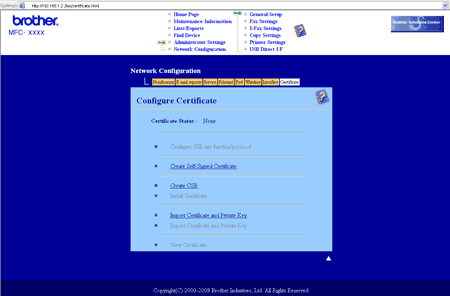O servidor de impressora Brother permite que você use a
comunicação SSL/TLS ao configurar um
certificado e e a
correspondente chave privada. Este servidor de impressora aceita dois métodos de certificação. Um certificado próprio e um certificado emitido por uma
CA (Autoridade Certificadora).
| • | Usando o certificado próprio Este servidor de impressora emite seu próprio certificado. Usando este certificado, você pode usar a comunicação SSL/TLS facilmente, sem precisar de um certificado de uma CA. (Consulte Criando e instalando um certificado próprio.) |
| • | Usando um certificado de uma CA Há dois métodos de instalação de um certificado de uma CA. Se você já tiver uma CA ou quiser usar um certificado de uma CA confiável externa: |

Observação
| • | Se você for usar comunicação SSL/TLS, recomendamos que entre em contato com o administrador do sistema antes. |
| • | Este servidor de impressora armazena somente um par de certificado/chave privada que você instalou ou importou anteriormente. Esta impressora regrava o certificado e a chave privada quando você instala outro par. |
| • | Quando você restaura as configurações padrão de fábrica do servidor de impressora, o certificado e a chave privada instalados são excluídos. Se você deseja manter o mesmo certificado e a mesma chave privada depois de fazer o reset no servidor de impressora, exporte–os antes de fazer o reset e reinstale-os depois. (Consulte Como exportar o certificado e a chave privada.) |
Esta função pode ser configurada usando somente o gerenciamento via web (navegador da web). Siga estas etapas para acessar a página de configuração do certificado usando o gerenciamento via web.
| 1 | Abra o seu navegador da web. |
| 2 | Digite “http://printer’s IP address/” no seu navegador. (onde “printer’s IP address” é o endereço IP da impressora ou o nome do nó.) | • | Por exemplo: http://192.168.1.2/ |
 Observação | • | Se tiver editado o arquivo hosts do seu computador ou se estiver usando um sistema de nomes de domínio (DNS), você poderá também inserir o nome DNS do servidor de impressora. | | • | Usuários do Windows ®: já que o servidor de impressora aceita os nomes TCP/IP e NetBIOS, você pode também inserir o nome NetBIOS do servidor de impressora. O nome NetBIOS poderá ser visto na Lista de Configurações de Rede. Para saber como imprimir a lista de configurações de rede, consulte Imprimindo a Lista de Configurações de Rede. O nome NetBIOS atribuído são os primeiros 15 caracteres do nome do nó e, por padrão, aparecerá como "BRNxxxxxxxxxxxx" para uma rede cabeada ou "BRWxxxxxxxxxxxx" para uma rede sem fio. |
|
| 3 | Clique em Network Configuration (Configuração de rede). |
| 4 | Digite um nome de usuário e uma senha. O nome de usuário padrão é "admin" e a senha padrão é "access". |
| 5 | Clique em OK. |
| 6 | Clique em Configure Certificate (Configurar certificado). |
| 7 | Você pode definir as configurações do certificado na tela a seguir. |

Observação
| • | As funções acinzentadas e sem link não estão disponíveis. |
| • | Para obter mais informações sobre configuração, consulte o texto da Ajuda do gerenciamento via web. |
Criando e instalando um certificado próprio
Como criar e instalar um certificado próprio
| 1 | Clique em Create Self-Signed Certificate (Criar certificado próprio) na página Configure Certificate (Configurar certificado). |
| 2 | Insira um Common Name (Nome comum) e uma Valid Date (Data válida); em seguida, clique em Submit (Enviar).  Observação | • | O Common Name (Nome comum) contém menos de 64 bytes. Insira um identificador, como endereço IP, nome do nó ou nome do domínio para usar quando acessar esta impressora através de comunicação SSL/TLS. O nome do nó é exibido por padrão. | | • | Um aviso será exibido se você usar o protocolo IPPS ou HTTPS e inserir na URL um nome diferente do Common Name (Nome comum) usado no certificado próprio. |
|
| 3 | Agora o certificado próprio foi criado com sucesso. |
| 4 | Siga as informações na tela para configurar as outras configurações de segurança. |
| 5 | Reinicie a impressora para ativar a configuração. |
| 6 | Agora o certificado próprio está salvo na memória da sua impressora. Para usar comunicação SSL/TLS, o certificado próprio também precisa ser instalado no seu computador. Vá para a próxima seção. |
Como instalar o certificado próprio no seu computador

Observação
| | As etapas a seguir são para Microsoft® Internet Explorer®. Se você usa outro navegador da Web, siga o texto da Ajuda do navegador da Web propriamente dito. |